Schritt 6: Schneiden
WARNUNG
Berühren Sie niemals den Schneidschlitten, während der Druckvorgang läuft.
Der Schneidschlitten bewegt sich mit hoher Geschwindigkeit. Das Berühren des beweglichen Schlittens kann zu Verletzungen führen.
Vorgehensweise
-
Klicken Sie auf
 .
.
Das Fenster Cut wird angezeigt.
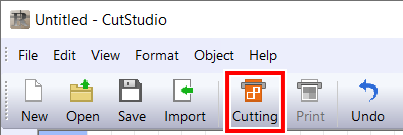
-
Klicken Sie auf OK.
Die Druckdaten & Schnittdaten werden an das Gerät gesendet. Wenn das Gerät die Druckdaten & Schnittdaten empfängt, liest es automatisch die Schnittmarken mithilfe eines Sensors und beginnt dann mit dem Schneiden.
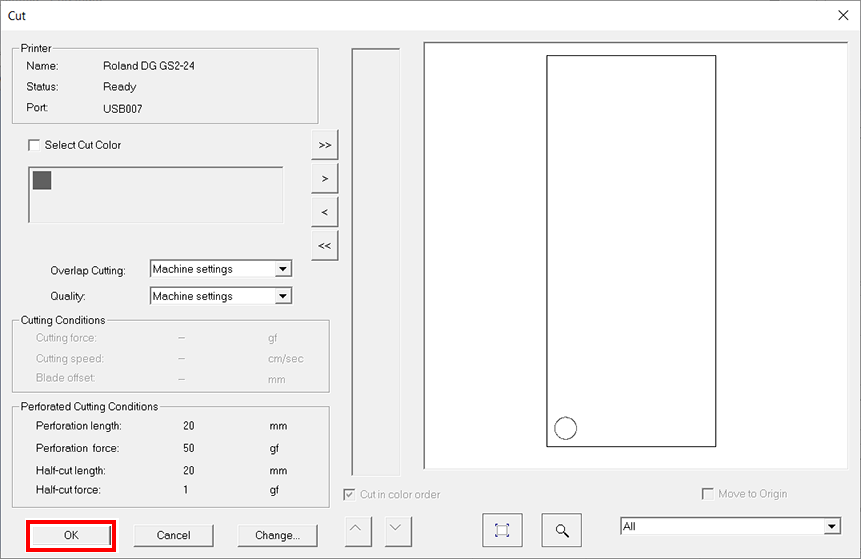 Anmerkung
AnmerkungWenn der Sensor die Schnittmarken nicht lesen kann, wird der unten abgebildete Bildschirm angezeigt.
Wenn der folgende Bildschirm angezeigt wird, lesen Sie unter Schnittmarken werden nicht erkannt nach, um den Fehler zu beheben.
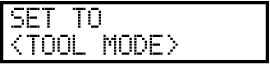
Wenn das Problem dadurch nicht behoben wird, wechseln Sie in den Werkzeugmodus und führen Sie dann die Ausrichtung durch. Drucken & Schneiden im Werkzeugmodus
- Entfernen Sie das geschnittene Material.